ifile要如何使用?
1、先来看iFile的主界面,下排图标分别是设置/WIFI/书签/主页和信息
2、点编辑,选中一个文件后,下排图标分别是压缩、删除、MAIL和蓝牙
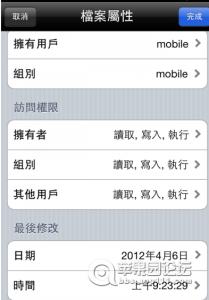
3、iFile在这里介绍的功能主要是用来修改权限。我们找到想修改权限的文件/文件夹,点击右边的右箭头,拉到下面可以看到访问权限
4、用91或者WINSCP修改权限的时候,权限是用一组3个数字来表示的,而iFile是更为直观的方式,如图,用户、组和全局分别代表这三个数字(先后顺序相同),每一项点进去会有三个分项:读取、写入和执行(请忽略“最高”),它们分别占的权重为4/2/1就是说,读取、写入和执行都选的时候,权限就是4+2+1=7 只选读取和写入的时候就是4+2=6,依此类推,很容易理解。
5、再写一下iFile通过wifi和电脑连接的教程吧,没有数据线的时候你也可以传输数据哦,首先在主界面点击下面的wifi图标,会得到一个地址,其实就是你的iPhone被分配到的IP地址+端口地址(默认为10000,可以在设置里设)
6、用电脑打开浏览器,输入这个地址,就可以访问iPhone的文件系统了,当然,前提还是你的PC里要有相应的组件,比如bonjour。
大家现在是否知道ifile怎么用了呢,大家平时在使用软件时如果遇到问题,可以到本站的软件教程寻找答案.
输入法图标不见了怎么办任务栏输入法图标不见了怎么办 爱华网
爱华网



